Содержание
Apple TV охватывает все популярные потоковые сервисы, чтобы вы могли наслаждаться ими в разрешении 4K и с наилучшим звуком. Но вам понадобятся AirPods для потоковой передачи фильмов и шоу через Apple TV, чтобы вы никого не беспокоили ночью. Этот план терпит неудачу, когда AirPods не подключается к Apple TV, и вы не можете пользоваться беспроводным управлением воспроизведением с помощью Siri. Чтобы помочь вам наслаждаться потоковой передачей, мы собрали несколько исправлений, которые помогают AirPods не подключаться к Apple TV. Итак, начнем.
1. Перезапустите Apple TV
Как и компьютеры, вы можете перезагрузите почти все устройства решать проблемы с подключением или другие проблемы. Аналогичным образом вы можете перезагрузить Apple TV, чтобы устранить любые временные проблемы, такие как зависание синхронизации или установка программного обеспечения. К сожалению, ни Siri Remote, ни Центр управления в tvOS не предлагают прямого способа перезагрузки Apple TV. Вот как это сделать.
Чтобы перезагрузить Apple TV, откройте приложение Настройки и прокрутите вниз до пункта Система.
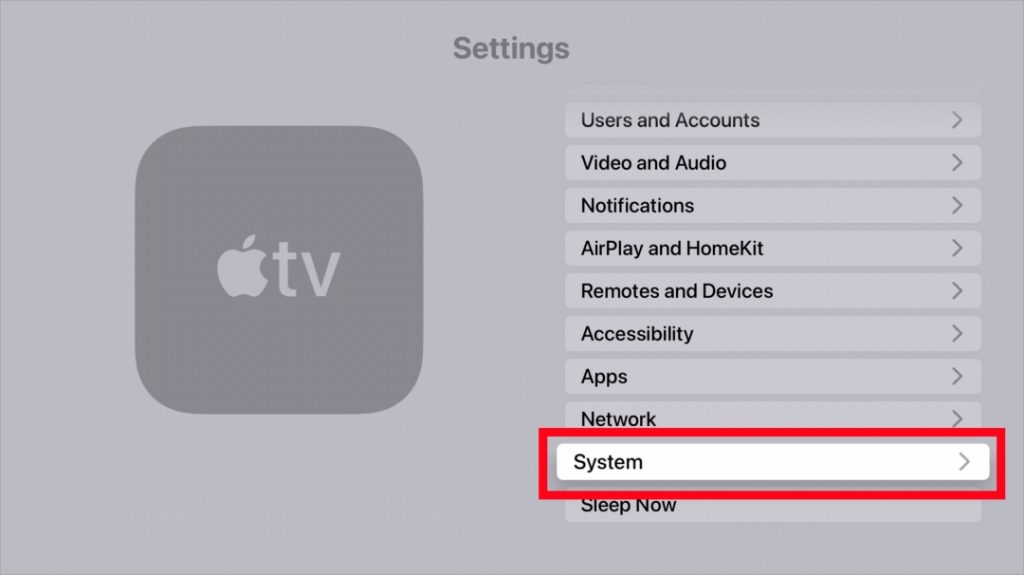
Прокрутите вниз до пункта Перезагрузить, чтобы перезагрузить Apple TV.
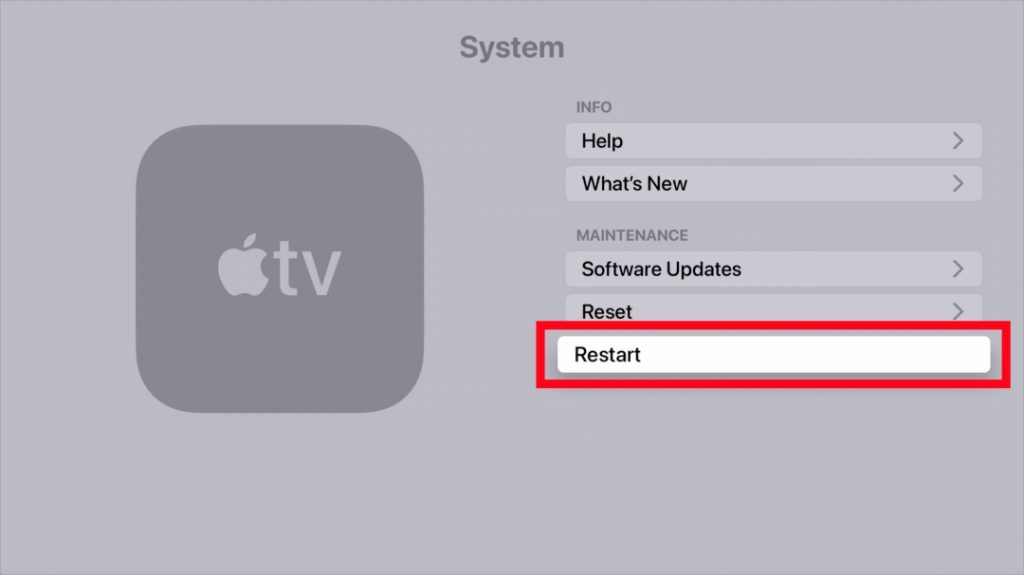
Также читайте. Ознакомьтесь с лучшие приложения для тренировок для Apple TV , чтобы улучшить свое здоровье с помощью широкого спектра тренировок – от легкой растяжки до высокоинтенсивных кардиотренировок.
2. Включите свои AirPods
AirPods оснащены датчиками, позволяющими определить, находятся ли они внутри уха. Поэтому, если датчики не смогут обнаружить, что AirPods не у вас в ухе, они не появятся в списке ближайших устройств на Apple TV. Чтобы обеспечить бесперебойное соединение, держите AirPods в ушах и тщательно их чистите, чтобы датчик мог их обнаружить.
3. Отключить удаленное приложение
Используете ли вы какое-либо удаленное приложение на своем iPhone для управления Apple TV? Некоторые пользователи Apple TV отчет о проблемах с подключением со своими AirPods, когда они используют удаленное приложение на своих iPhone. Вам нужно будет отключить приложение удаленного доступа, а затем использовать Siri Remote с Apple TV. После этого вы можете снова попытаться подключить AirPods к Apple TV.
Хотя официального приложения для удаленного управления Apple TV на iPhone нет, существует множество сторонних приложений. Вы можете использовать свой iPhone или iPad в качестве пульта Siri Remote, но вам необходимо добавить эту функцию в Центр управления соответствующих устройств. Удаление его из Центра управления приведет к его отключению.
1. Откройте приложение Настройки на своем iPhone и выберите Центр управления
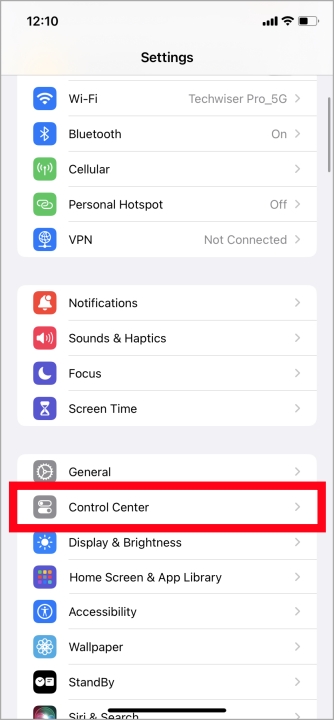
2. Нажмите на значок удаления перед Apple TV Remote, а затем нажмите Удалить, чтобы отключить его.
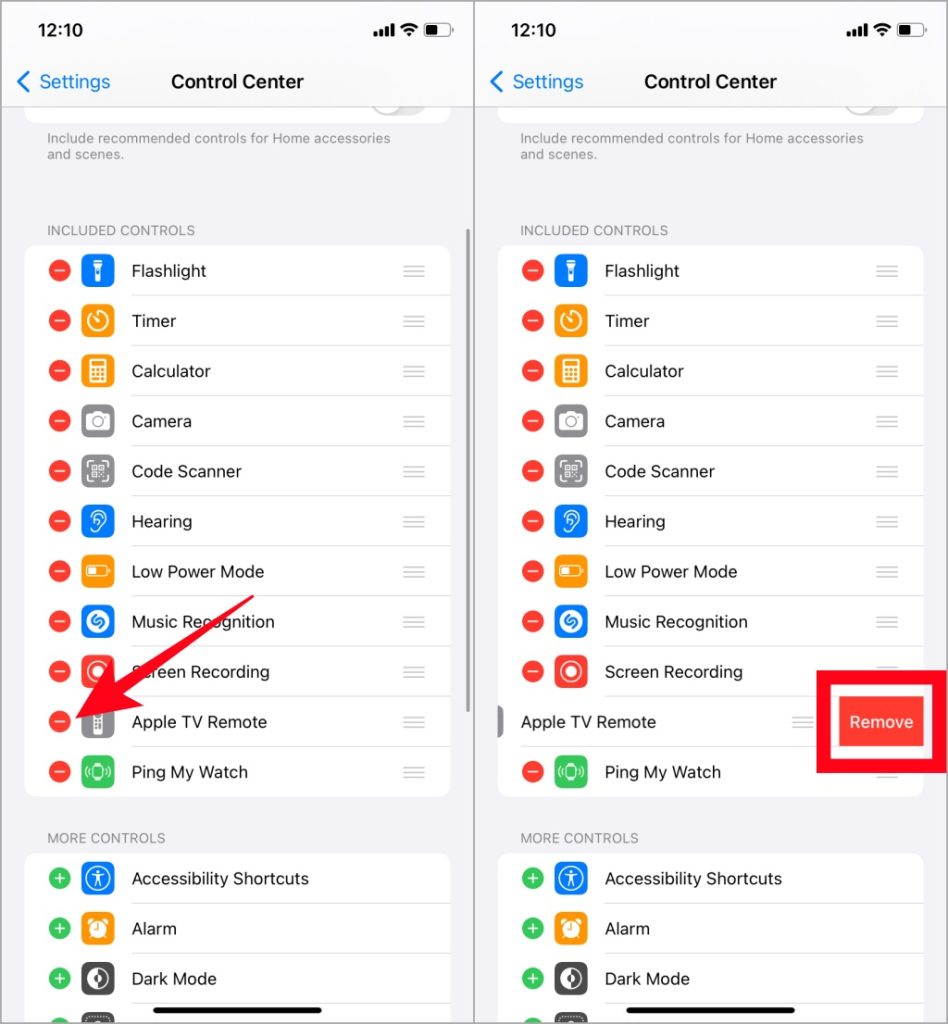
Также читайте. Ознакомьтесь с тщательно подобранными платными играми для Apple TV.
4. Подключите диапазон Wi-Fi 5 ГГц
Apple TV оснащен комбинированным контроллером Bluetooth и Wi-Fi. Иногда использование Apple TV в сети Wi-Fi 2,4 ГГц может привести к сбоям. Поэтому, если у вас двухдиапазонный маршрутизатор, мы рекомендуем подключить Apple TV к диапазону частот 5 ГГц. Хотя этот диапазон обеспечит более высокую скорость загрузки, вам необходимо убедиться, что Apple TV находится не слишком далеко от маршрутизатора.
1. Чтобы переключиться на другую сеть Wi-Fi, просто откройте приложение Настройки на Apple TV и с помощью пульта дистанционного управления выберите Сеть. сильный>.
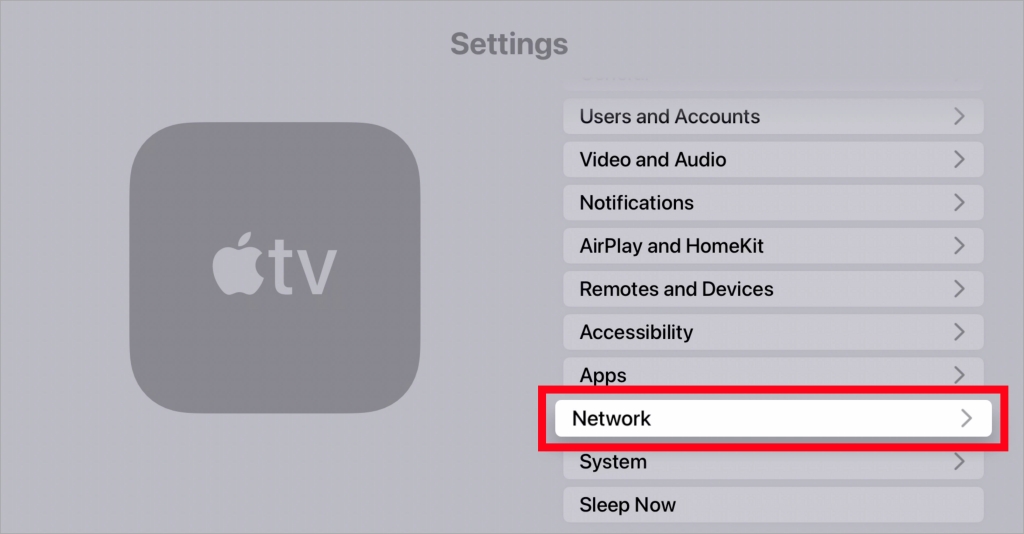
2. В разделе «Сеть» нажмите Wi-Fi.
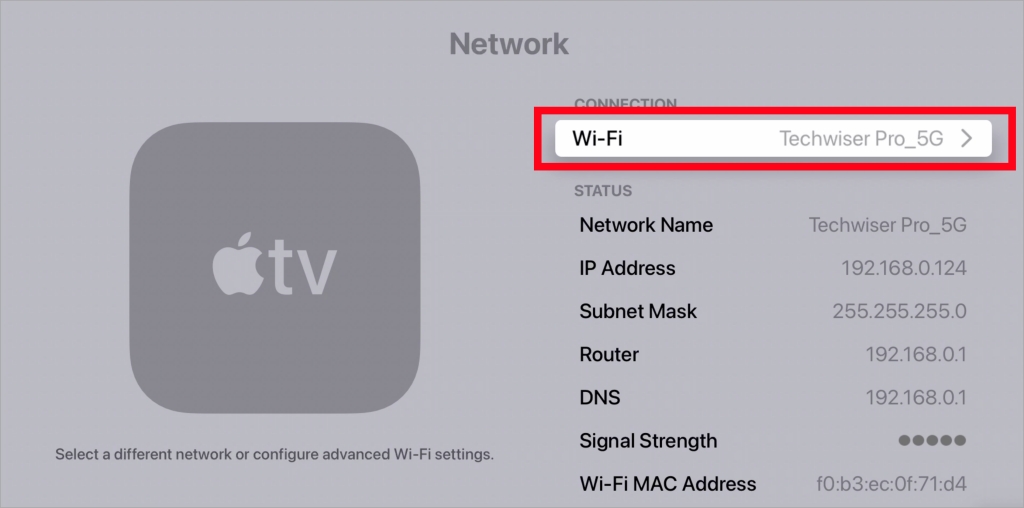
3. Появится список доступных подключений Wi-Fi. Для получения наилучших результатов выберите точку доступа с частотой 5 ГГц.
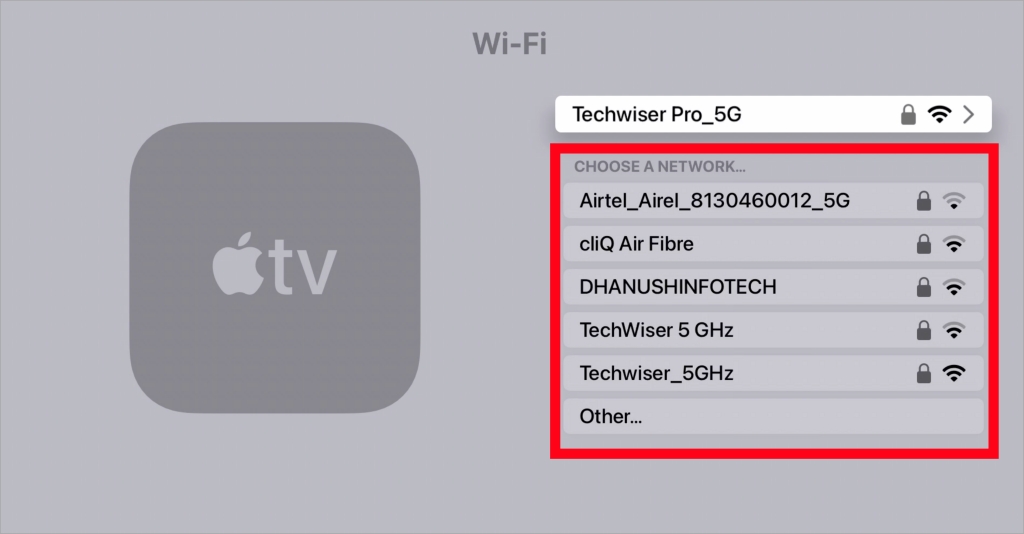
5. Проверьте свою учетную запись iCloud
AirPods в основном связаны с учетной записью iCloud и не интегрированы напрямую в профили учетной записи Apple TV. Несколько пользователей Apple TV успешно подключили свои AirPods к Apple TV после проверки учетных данных своей учетной записи iCloud.
Нажмите и удерживайте кнопку TV/Control Center на пульте дистанционного управления, переключитесь на соответствующую учетную запись iCloud и выполните сопряжение AirPods. Это поможет, если вы подключили AirPods к iPhone или iPad, используя одну и ту же учетную запись iCloud.
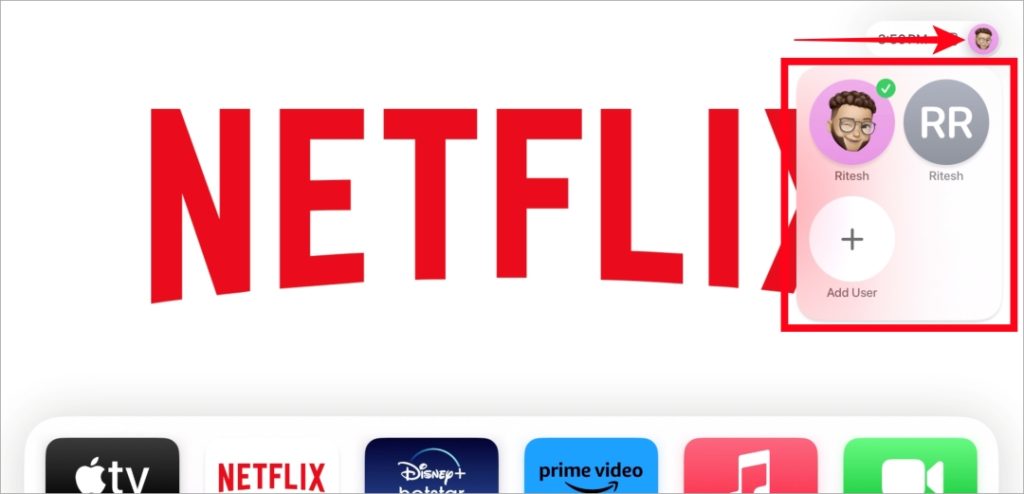
6. Обновите Apple TV и Airpods
Устаревшее программное обеспечение также может быть причиной того, что AirPods не подключаются к Apple TV. Чтобы решить любые проблемы с подключением, вы можете обновить tvOS на Apple TV и прошивку на AirPods. Вот как это можно сделать.
1. Чтобы обновить программное обеспечение вашего Apple TV, перейдите в Настройки >Система, как упоминалось ранее, и выберите Обновление программного обеспечения. 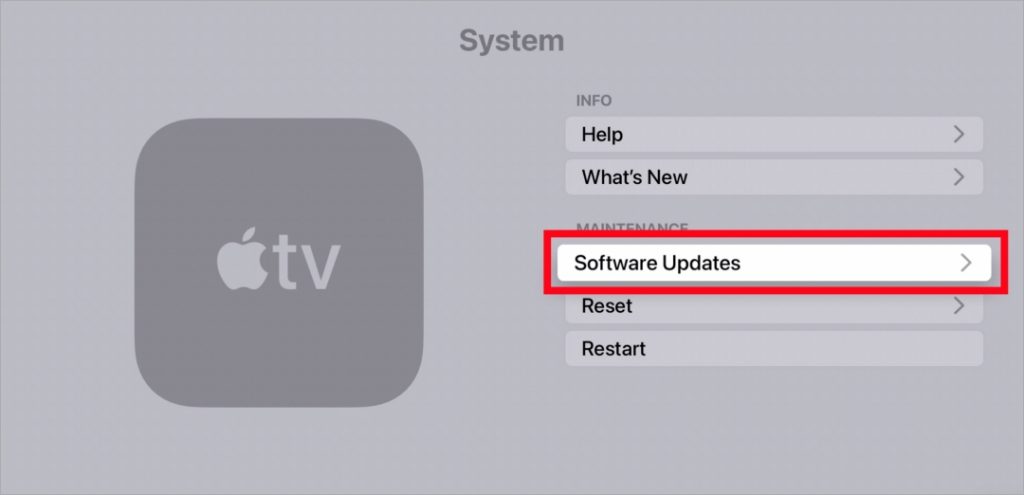
2. Затем нажмите Обновить программное обеспечение.
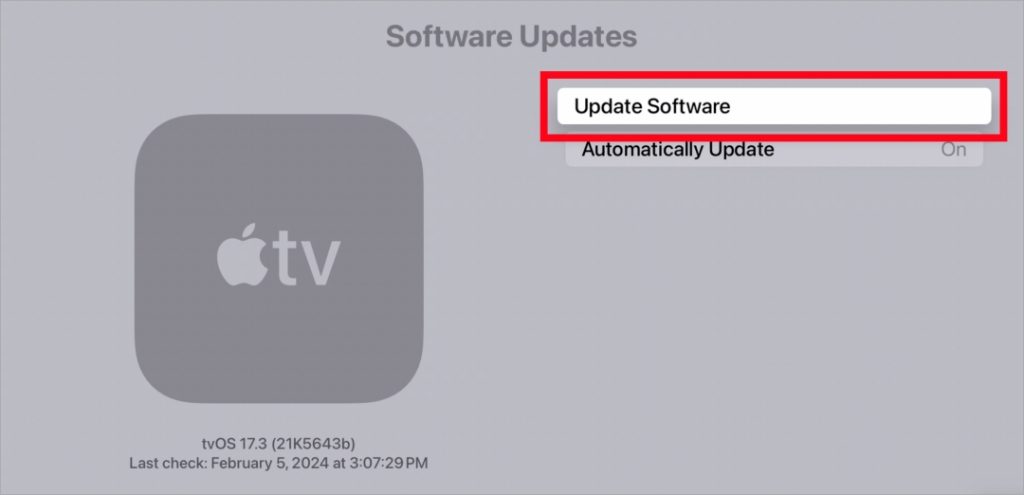
3. Если для вашего Apple TV доступно обновление, просто нажмите Загрузить и установить, чтобы обновить его до последней версии программного обеспечения. Мы надеемся, что это должно исправить любые сбои или проблемы. После завершения обновления вы можете снова попробовать подключить AirPods к Apple TV.
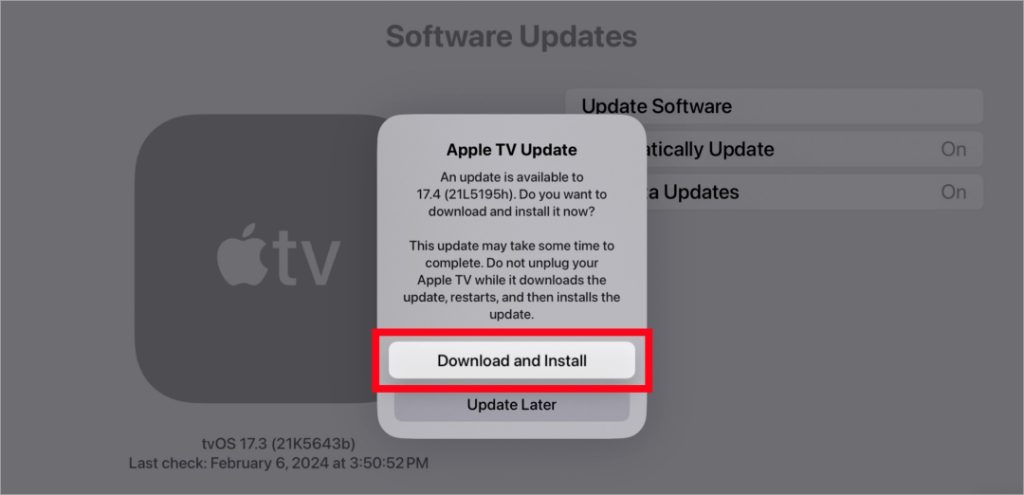
Для обновления AirPods не требуется предпринимать никаких действий. Пока ваши AirPods заряжаются и находятся в зоне действия Bluetooth вашего iPhone, iPad или Mac, подключенного к Wi-Fi, они будут автоматически получать обновления прошивки. Вы можете проверьте последнюю версию прошивки со своего iPhone, iPad или Mac.
Обязательно к прочтению. Если вы не являетесь поклонником платных игр, мы выбрали несколько наших любимых бесплатные игры для Apple TV , которыми вы сможете насладиться, не тратя ни копейки.
7. Разрешить AirPods подключаться автоматически
Ваши Apple TV и AirPods используют последнюю версию программного обеспечения, но по-прежнему возникают проблемы с подключением? Затем попробуйте автоматически подключить AirPods к Apple TV. Это сработало для несколько пользователей , и вот как это можно сделать.
1. В Настройки вашего Apple TV выберите Видео и аудио с помощью пульта дистанционного управления.
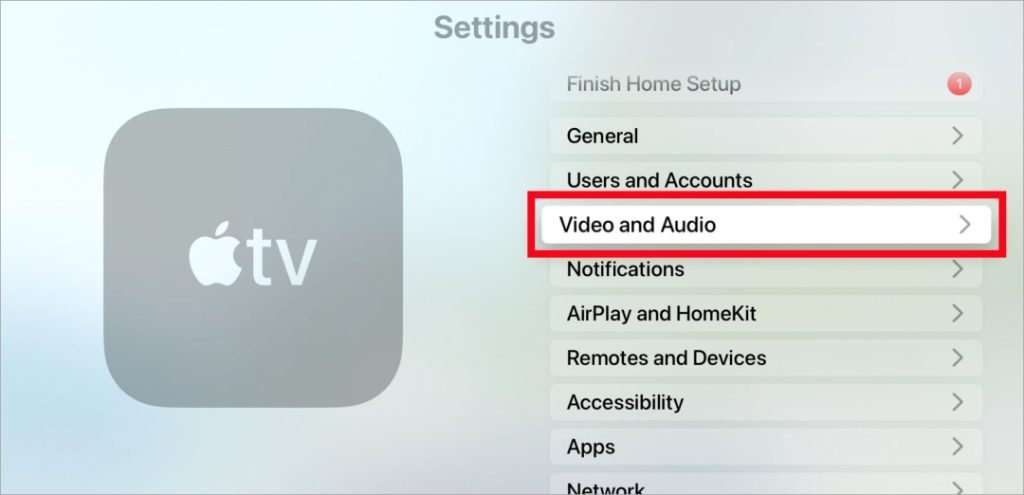
2. Теперь в разделе АУДИО выберите Аудиовыход.
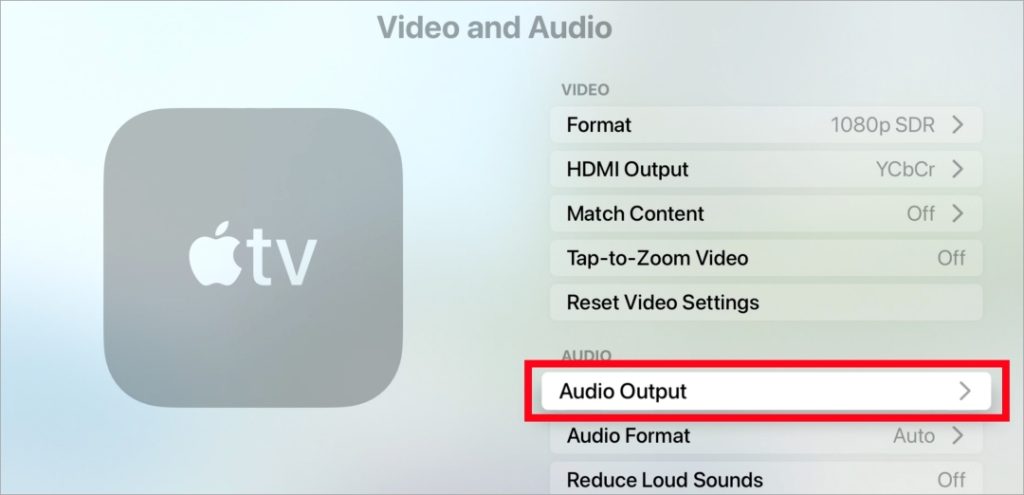
3. Нажмите Выбрать… в разделе «ВРЕМЕННЫЙ АУДИОВЫХОД». Если у вас подключен другой аудиовыход, нажмите на него. Здесь у нас есть Mac, подключенный к телевизору.
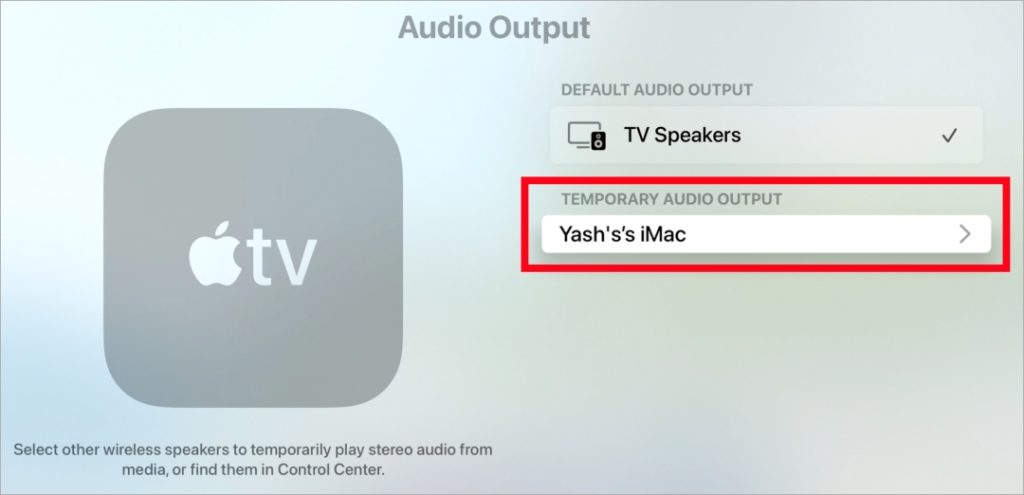
4. Далее выберите AirPods из списка аудиоустройств.
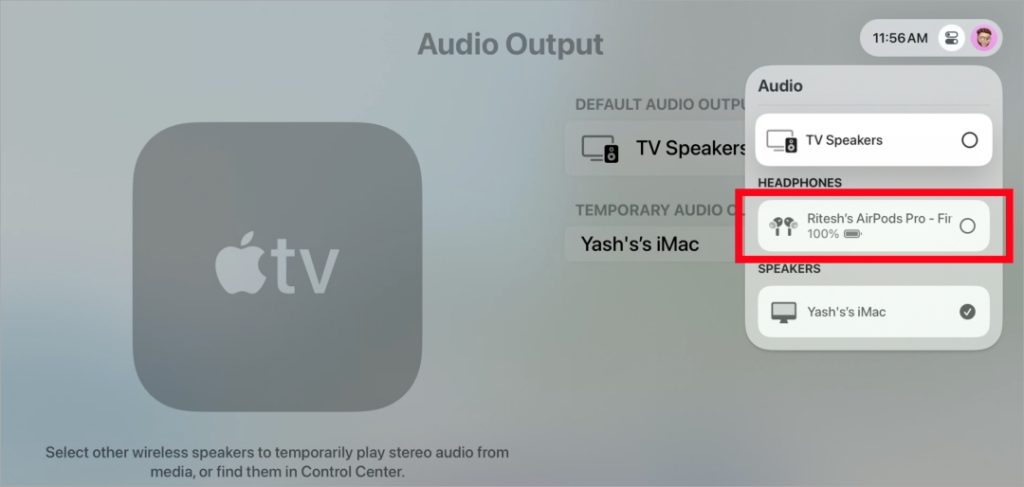
5. Альтернативно вы можете нажать и удерживать кнопку TV/Центр управления на пульте дистанционного управления, чтобы открыть Центр управления, а затем выбрать Аудио оттуда.
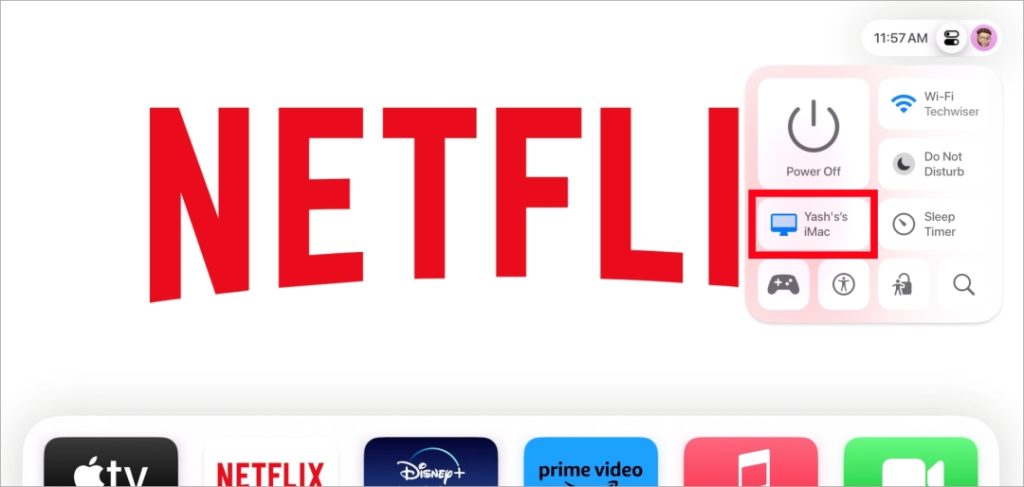
6. Вы также можете выбрать AirPods из доступных аудиоустройств, перечисленных здесь.
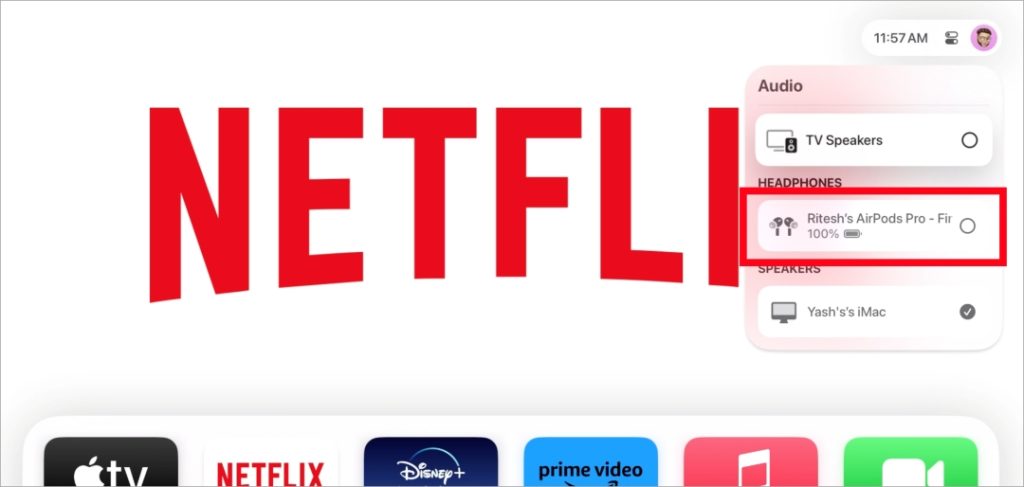
Также читайте: Откройте для себя Apple Аркадные игры , доступных на Apple TV, которыми можно наслаждаться, просто подключив контроллер Xbox или PlayStation.
8. Подключите AirPods вручную
Иногда автоматическое сопряжение AirPods с Apple TV может работать неправильно. Однако вы можете попытаться решить эту проблему, вручную соединив AirPods с Apple TV, как предложено Пользователи Reddit .
1. Чтобы вручную выполнить сопряжение AirPods с Apple TV, перейдите в Настройки и выберите Пульты и устройства.
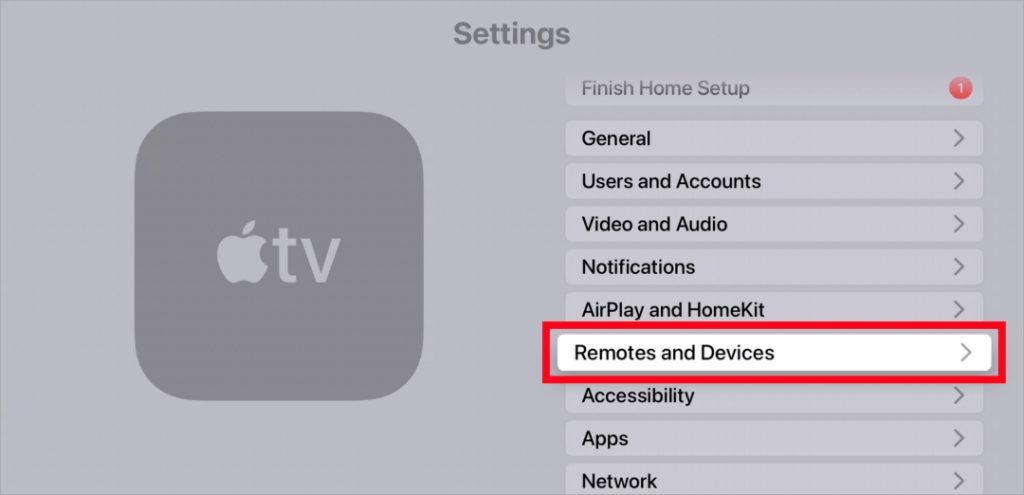
2. Здесь вы найдете опцию Bluetooth.
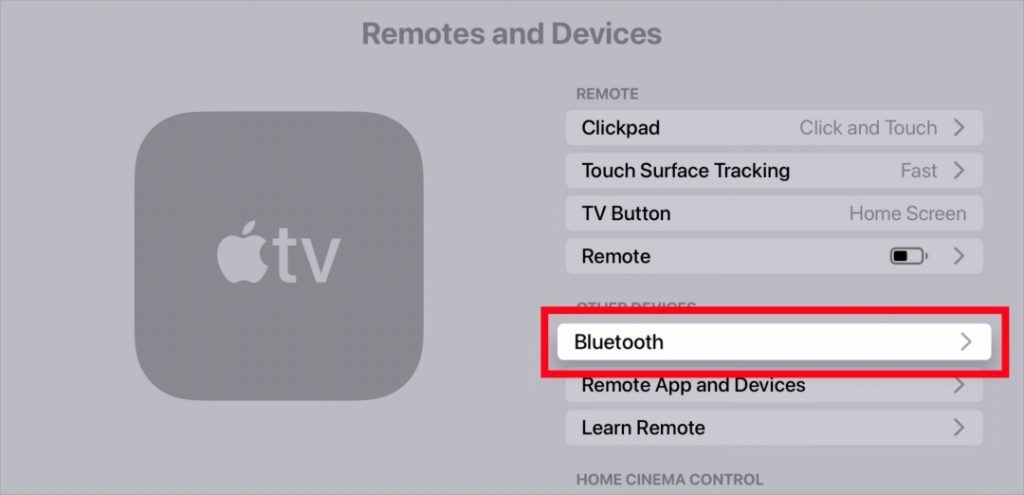
3. Затем поместите AirPods в футляр и откройте его. Нажмите и удерживайте кнопку на задней стороне корпуса, чтобы сделать его видимым для Bluetooth. После этого ваши AirPods должны появиться на телевизоре для сопряжения.
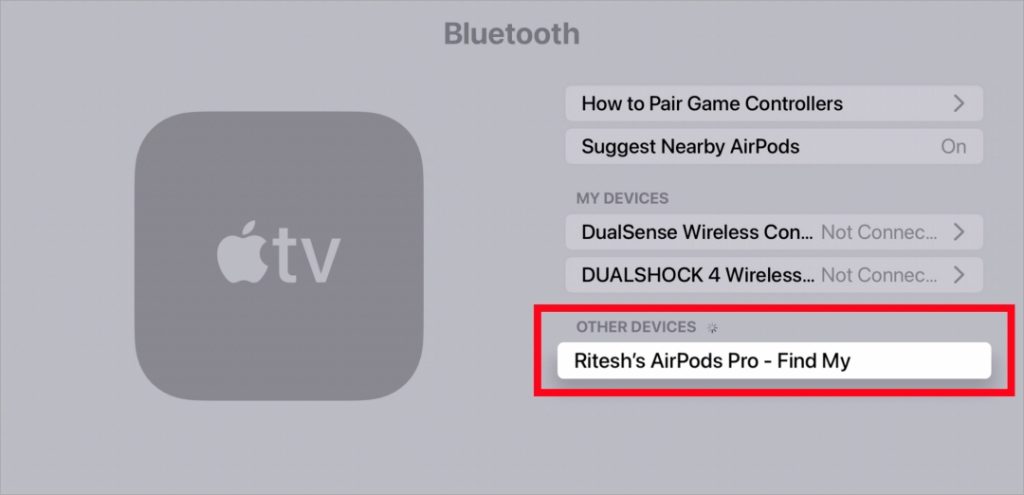
4. После этого нажмите на название AirPods, и они подключится к вашему Apple TV.
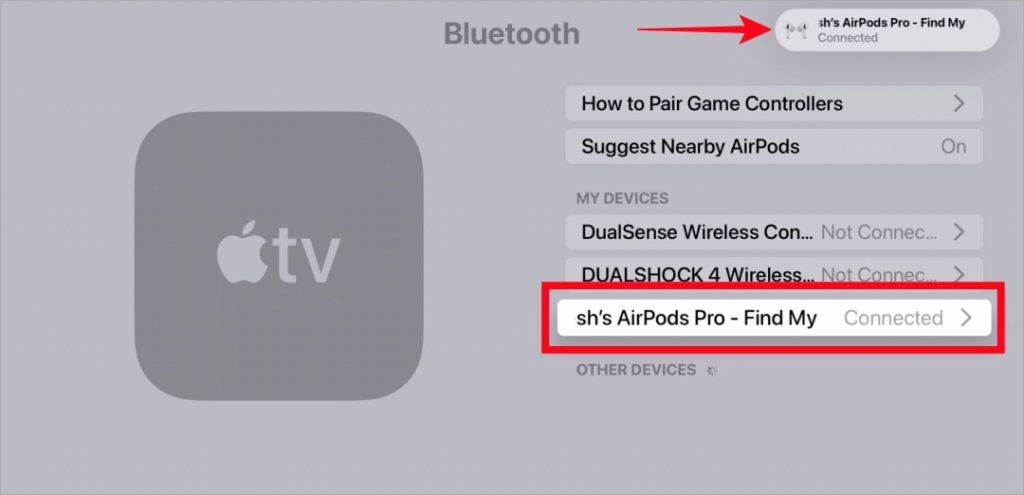
9. Вручную отключите AirPods с ранее подключенных устройств
Проверили ли вы, подключены ли ваши AirPods к iPhone или любому другому устройству, которое вы используете с AirPods? Хотя AirPods можно сопрягать с несколькими устройствами, они могут одновременно подключаться и передавать музыку только с одного устройства. Поэтому убедитесь, что AirPods не подключены к какому-либо другому устройству. Если да, отключите их перед подключением к Apple TV. Это должно позволить им подключиться к телевизору.
10. Проверьте наличие поблизости препятствий
Находится ли ваш Apple TV рядом с маршрутизатором или игровой консолью? Может быть, это рядом с телевизором с Bluetooth? Стоит учитывать, что могут возникнуть помехи, из-за которых у ваших AirPods возникнут проблемы с подключением к Apple TV через Bluetooth. По данным некоторых пользователи на Reddit , наличие поблизости других беспроводных устройств вызывало помехи и не позволяло AirPods подключиться к Apple TV. Найдите минутку, чтобы проверить пространство вокруг Apple TV и удалить все находящиеся поблизости устройства. После этого попробуйте еще раз подключить AirPods к Apple TV.
11. Сбросить настройки AirPods
Значит, AirPods не подключены ни к какому другому устройству и по-прежнему не подключаются к Apple TV? Есть вероятность, что проблема связана с вашими AirPods, как и в случае с другой пользователь Reddit . Чтобы исправить любые ошибки, вы можете попробовать сбросить их. Сброс настроек AirPods — это простой процесс, и вот как вы можете это сделать.
1. Чтобы сбросить настройки AirPods, просто поместите их в чехол для зарядки и закройте крышку. Терпеливо подождите 30 секунд, прежде чем открыть крышку и снова вставить AirPods в уши.
2. Чтобы продолжить, перейдите в Настройки >Bluetooth на своем устройстве. Альтернативно вы можете перейти в Настройки >ваши AirPods. Если ваши AirPods указаны как подключенные, нажмите на значок Подробнее рядом с ними. Прокрутите страницу вниз и выберите Забыть это устройство.
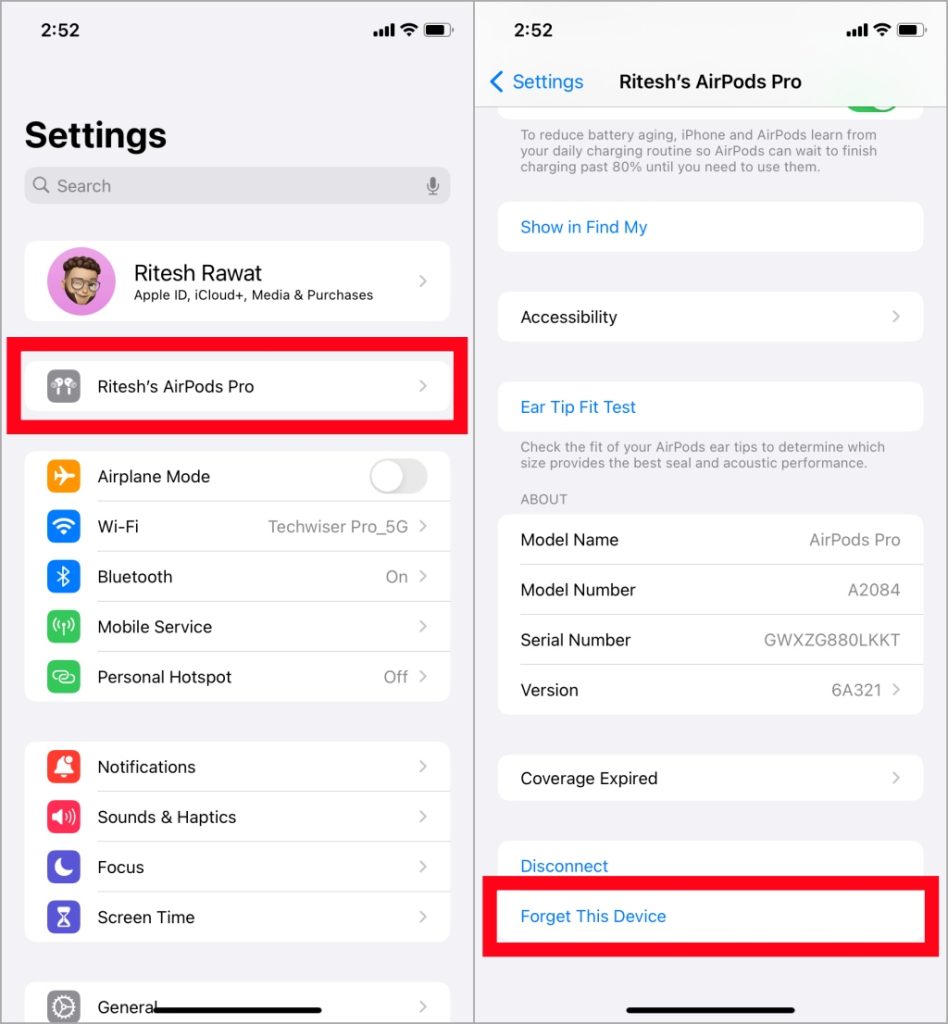
3. Теперь нажмите Забыть устройство для подтверждения.
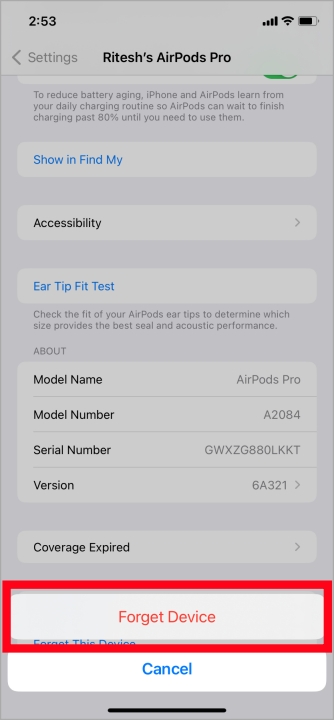
4. Если вы не видите свои AirPods в списке, не волнуйтесь. Вместо этого выполните следующие действия: держите крышку чехла для зарядки открытой и поместите AirPods внутрь. Нажмите и удерживайте кнопку настройки, расположенную на задней панели корпуса, примерно 15 секунд. Вы узнаете, что он работает, когда индикатор состояния на передней панели корпуса начнет мигать желтым, а затем белым.

12. Сбросить настройки Apple TV
Если ни одно из предыдущих исправлений не помогло решить вашу проблему, последнее, что вы можете попробовать, прежде чем обращаться в Поддержка Apple , — это перезагрузить Apple TV. Чтобы сбросить настройки Apple TV, следуйте инструкциям, указанным ниже. Обратите внимание, что при сбросе настроек Apple TV будут удалены все установленные вами настройки, информация и приложения.
1. Перейдите в раздел Настройки >Система, как указано в предыдущих методах, и выберите Сброс.
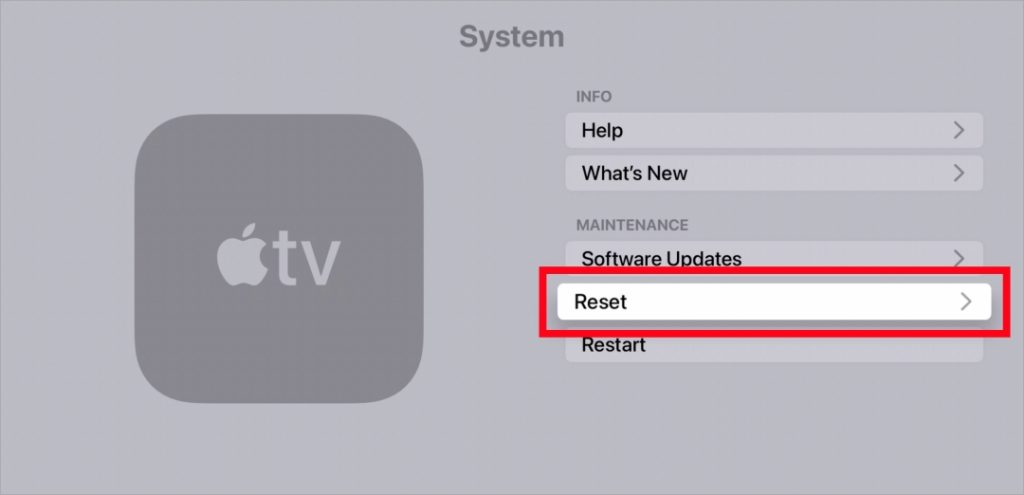
2. Затем выберите Сброс еще раз для подтверждения, и ваш Apple TV будет восстановлен до заводских настроек.
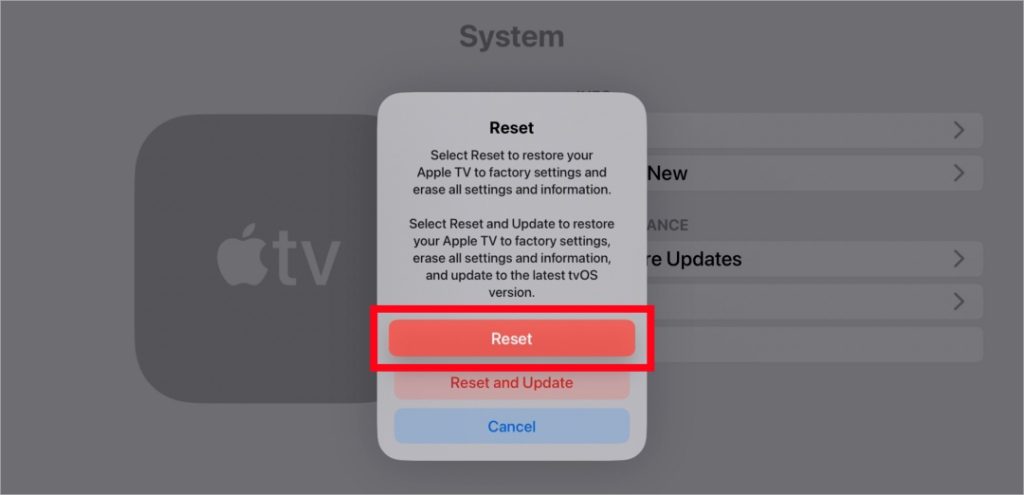
Приключения AirPods с Apple TV
Благодаря упомянутым выше исправлениям для устранения неполадок вы можете быть уверены, что ваши AirPods будут подключаться к Apple TV каждый раз, когда вы захотите ими насладиться. Итак, нажмите кнопку воспроизведения и погрузитесь в свои любимые Шоу или фильмы Netflix , знайте, что ваши AirPods и Apple TV идеально синхронизированы.
